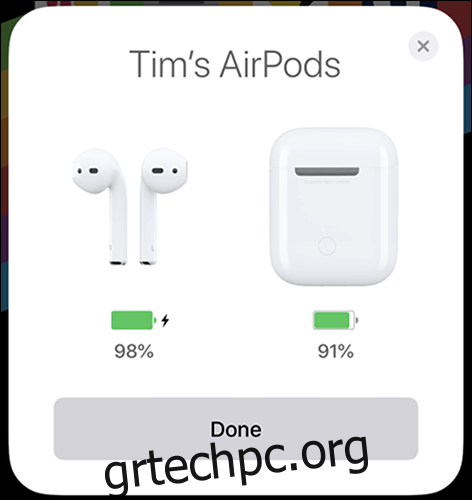της Apple AirPods και AirPods Pro προσφέρετε μια πραγματικά ασύρματη εμπειρία ακουστικών και εξαιρετικό ήχο, για εκκίνηση! Τι κάνετε όμως όταν τα πράγματα δεν λειτουργούν όπως θα έπρεπε; Ακολουθούν ορισμένα κοινά προβλήματα που μπορεί να αντιμετωπίσετε με τα AirPods σας και πώς να τα επιλύσετε.
Πίνακας περιεχομένων
Σύζευξη των νέων σας AirPods
Εάν τα AirPods σας είναι ολοκαίνουργια, μπορείτε να τα αντιστοιχίσετε εύκολα ακολουθώντας τα παρακάτω βήματα:
Αφυπνίστε το iPhone σας, ώστε να ξεκλειδωθεί και να εμφανιστεί η Αρχική οθόνη.
Ανοίξτε τη θήκη των AirPods με τα AirPods σας μέσα και κρατήστε την κοντά στο iPhone σας μέχρι να εμφανιστεί το αναδυόμενο μήνυμα.
Ακολουθήστε τις οδηγίες σύζευξης στην οθόνη για να ολοκληρώσετε τη ρύθμιση.
Τα AirPods σας συγχρονίζονται με το Apple ID σας, πράγμα που σημαίνει ότι δεν θα χρειαστεί να ολοκληρώσετε ξανά αυτήν τη διαδικασία σύζευξης. Τα AirPods σας θα πρέπει επίσης να λειτουργούν αυτόματα με οποιεσδήποτε άλλες συσκευές Apple, συμπεριλαμβανομένων των iPad, των Mac και των Apple Watches.
Εάν η διαδικασία αυτόματης σύζευξης δεν λειτουργεί, ανατρέξτε στην ενότητα σχετικά με τον τρόπο μη αυτόματης εκκίνησης της διαδικασίας σύζευξης παρακάτω σε αυτό το άρθρο.
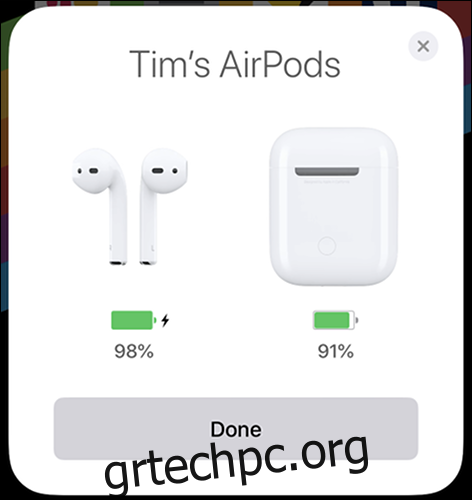
Όταν τοποθετείτε τα AirPods σας, προσπαθούν να πραγματοποιήσουν σύζευξη με την τελευταία γνωστή συσκευή. Μερικές φορές, ίσως χρειαστεί να επιλέξετε τα AirPods σας από μια λίστα γνωστών συσκευών.
Ακολουθήστε τα παρακάτω βήματα σε iOS ή iPadOS για να βρείτε τα AirPods σας στη λίστα γνωστών συσκευών:
Σύρετε προς τα κάτω από την επάνω δεξιά γωνία (iPhone X ή νεότερη έκδοση) ή προς τα επάνω από το κάτω μέρος της οθόνης (iPhone 8 ή νεότερη έκδοση) για να ανοίξετε το Κέντρο Ελέγχου.
Πατήστε το εικονίδιο AirPlay στο πλακίδιο “Αναπαραγωγή τώρα”.
Επιλέξτε τα AirPods σας από τη λίστα.
Ακολουθήστε τα παρακάτω βήματα στο macOS για να βρείτε τα AirPods σας στη λίστα γνωστών συσκευών:
Κάντε κλικ στο εικονίδιο “Ένταση” στη γραμμή μενού στο επάνω μέρος της οθόνης.
Επιλέξτε τα AirPods σας από τη λίστα.
Μπορείτε επίσης να επιλέξετε τα AirPods σας από το μενού Προτιμήσεις συστήματος > Ήχος > Έξοδος.
Αντιστοιχίστε τα AirPods σας με μη αυτόματο τρόπο
Περιστασιακά, ίσως χρειαστεί να αντιστοιχίσετε τα AirPods σας με μια νέα συσκευή. Μπορείτε να χρησιμοποιήσετε αυτήν τη μέθοδο για σύζευξη με άλλη συσκευή iOS που δεν χρησιμοποιεί το Apple ID σας. Μπορείτε επίσης να αντιστοιχίσετε τα AirPods σας με οποιοδήποτε κανονικό τηλέφωνο Bluetooth (όπως Android) ή ακόμα και υπολογιστή με Windows.
Ακολουθήστε αυτά τα βήματα για να αντιστοιχίσετε τα AirPods σας με μη αυτόματο τρόπο:
Εκκινήστε τη διεπαφή σύζευξης Bluetooth στη συσκευή με την οποία θέλετε να αντιστοιχίσετε τα AirPods σας.
Ανοίξτε τη θήκη των AirPods με τα AirPods μέσα.
Πατήστε παρατεταμένα το μικρό κυκλικό κουμπί στο πίσω μέρος της θήκης έως ότου το LED στα AirPods σας γίνει λευκό και αρχίσει να αναβοσβήνει.
Επιλέξτε τα AirPods σας στη συσκευή με την οποία θέλετε να τα αντιστοιχίσετε και, στη συνέχεια, ολοκληρώστε τη διαδικασία.

Τα AirPods σας συμπεριφέρονται σαν ένα τυπικό σετ ακουστικών Bluetooth όταν συνδυάζονται με συσκευή που δεν ανήκει στην Apple. Αυτό σημαίνει ότι δεν θα μπορείτε να χρησιμοποιήσετε λειτουργίες όπως αυτόματη ανίχνευση αυτιού, ακρόαση με ένα αυτί ή προσαρμόσιμες χειρονομίες.
Επαναφέρετε τα AirPods σας για επίλυση προβλημάτων συνδεσιμότητας
Μερικές φορές, τα AirPods σας μπορεί να μην λειτουργούν όπως διαφημίζεται. Ίσως να μην εμφανίζονται στη λίστα εξόδου ήχου ή να αποσυνδέονται επανειλημμένα όταν προσπαθείτε να ακούσετε μουσική. Σε αυτές τις περιπτώσεις, μπορεί να είναι καλή ιδέα να «ξεχάσει» η ζευγοποιημένη συσκευή τα AirPods σας και μετά να τα επανασυνδέσετε.
Ακολουθήστε αυτά τα βήματα για να αντιστοιχίσετε εκ νέου τα AirPods σας σε iOS ή iPadOS:
Μεταβείτε στις Ρυθμίσεις > Bluetooth και βρείτε τα AirPods σας.
Πατήστε το κουμπί Πληροφορίες (i) δίπλα στα AirPods σας.
Πατήστε “Ξεχάστε αυτήν τη συσκευή”.
Ακολουθήστε τις αυτόματες οδηγίες που καλύψαμε παραπάνω για να αντιστοιχίσετε εκ νέου τα AirPods σας.
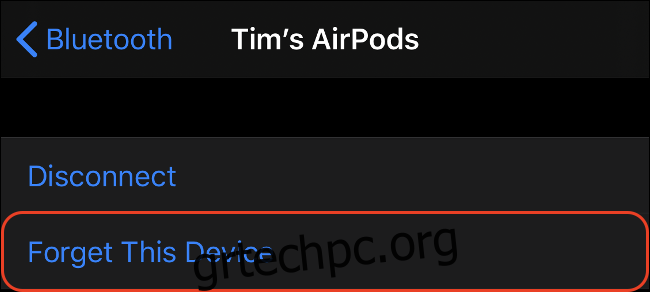
Ακολουθήστε αυτά τα βήματα για να αντικαταστήσετε τα AirPods σας στο macOS:
Μεταβείτε στις Προτιμήσεις συστήματος > Bluetooth.
Βρείτε τα AirPods σας και κάντε κλικ στο “X” δίπλα τους.
Επιβεβαιώστε ότι θέλετε να ξεχάσετε αυτήν τη σύνδεση Bluetooth.
Ακολουθήστε τις οδηγίες χειροκίνητης σύζευξης που καλύψαμε παραπάνω για να επανατοποθετήσετε τα AirPods σας.
Επανεκκινήστε τη συσκευή σας για να λύσετε προβλήματα συνδεσιμότητας
Ένα διάχυτο ζήτημα που ταλανίζει τα AirPods είναι η τάση τους να εγκαταλείπουν τη μουσική ενώ παίζει μουσική. Το να βγάλετε απλώς τα AirPods από τα αυτιά σας και να τα αντικαταστήσετε δεν αρκεί για να διορθώσετε το πρόβλημα και θα συνεχίσει να συμβαίνει.
Ακόμη και η πυρηνική επιλογή “Ξεχάστε αυτήν τη συσκευή” μερικές φορές δεν θα επιλύσει αυτό το πρόβλημα. Συνήθως, ο μόνος τρόπος για να το λύσετε είναι να επανεκκινήσετε τη συσκευή σας iOS.
Ακολουθήστε αυτά τα βήματα για να επανεκκινήσετε ένα iPhone X ή νεότερο:
Πατήστε παρατεταμένα τα πλευρικά κουμπιά και τα κουμπιά αύξησης της έντασης.
Όταν εμφανιστεί το μήνυμα προτροπής, πατήστε “Slide to Power Off”.
Αφού απενεργοποιηθεί το iPhone, πατήστε παρατεταμένα το πλευρικό κουμπί για να το επανεκκινήσετε.
Ακολουθήστε αυτά τα βήματα για να επανεκκινήσετε ένα iPhone 8 ή παλαιότερο:
Πατήστε και κρατήστε πατημένο το πλευρικό κουμπί.
Όταν εμφανιστεί το μήνυμα προτροπής, πατήστε “Slide to Power Off”.
Αφού απενεργοποιηθεί το iPhone, πατήστε παρατεταμένα το πλευρικό κουμπί για να το επανεκκινήσετε.
Μετονομάστε και προσαρμόστε τις χειρονομίες AirPods
Μπορείτε να προσαρμόσετε εύκολα τα AirPods σας, εάν πρώτα τα αντιστοιχίσετε με μια συσκευή iOS και μετά τα τοποθετήσετε στα αυτιά σας, ώστε να ακούτε τον θόρυβο της σύνδεσης.
Στη συνέχεια, μεταβείτε στις Ρυθμίσεις > Bluetooth και αναζητήστε τα AirPods σας στη λίστα των συζευγμένων συσκευών. Πατήστε το κουμπί Πληροφορίες (i) για να δείτε μια λίστα επιλογών. Εδώ, μπορείτε να ονομάσετε τα AirPods σας και να αντιστοιχίσετε χειρονομίες σε κάθε αυτί. Πατήστε δύο φορές ένα αυτί για να ξεκινήσετε τις χειρονομίες της επιλογής σας.
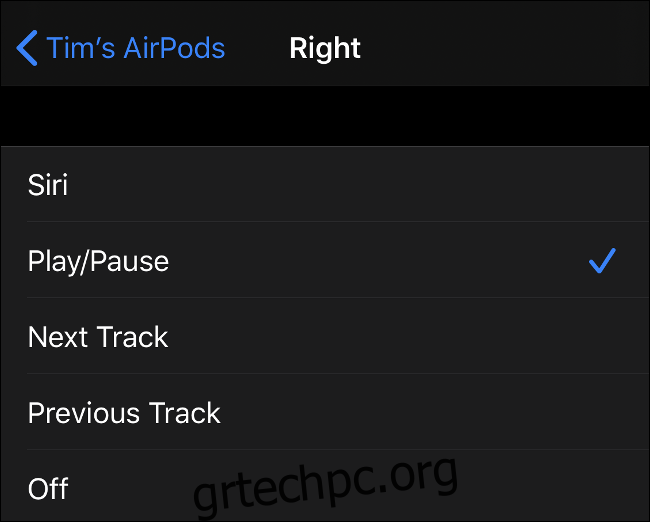
Εάν διαπιστώσετε ότι παραλείπετε κατά λάθος κομμάτια ή ενεργοποιείτε το Siri, μπορείτε να απενεργοποιήσετε εντελώς αυτές τις χειρονομίες. Εάν έπρεπε να αναγκάσετε τη συσκευή σας να ξεχάσει και να πραγματοποιήσει εκ νέου σύζευξη με τα AirPods σας λόγω ενός προβλήματος συνδεσιμότητας, θα πρέπει να ρυθμίσετε αυτές τις χειρονομίες ξανά από την αρχή.
Επίλυση προβλημάτων με την αυτόματη ανίχνευση αυτιών
Η αυτόματη ανίχνευση αυτιών είναι μια από τις πιο ξεχωριστές λειτουργίες των AirPods. Αυτό όχι μόνο επιτρέπει την αυτόματη παύση και την αναπαραγωγή, αλλά εξοικονομεί αυτόματα τη διάρκεια ζωής της μπαταρίας όταν δεν χρησιμοποιείτε τα AirPods σας.
Δυστυχώς, δεν λειτουργεί πάντα σωστά. Ένας κύριος λόγος για αυτό είναι ότι τα AirPods προσελκύουν το κερί των αυτιών και άλλες βρωμιές. Όταν οι αισθητήρες (οι μικρές μαύρες κουκκίδες στο εσωτερικό και το εξωτερικό των ακουστικών) είναι καλυμμένοι, η αυτόματη ανίχνευση αυτιού δεν λειτουργεί.
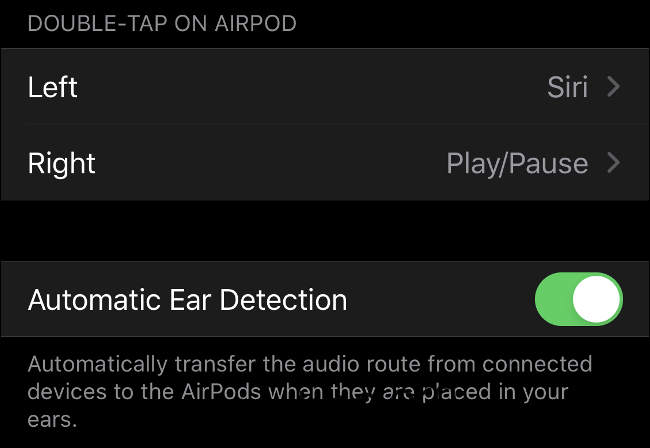
Ο καλύτερος τρόπος για να το διορθώσετε είναι να βεβαιωθείτε ότι τα AirPods σας είναι πάντα καθαρά. Εάν θέλετε να απενεργοποιήσετε την ανίχνευση αυτιού, μεταβείτε στις Ρυθμίσεις > Bluetooth, πατήστε το κουμπί Πληροφορίες (i) δίπλα στα AirPods σας και, στη συνέχεια, απενεργοποιήστε την επιλογή “Αυτόματη ανίχνευση αυτιού”.
Ακουστικός ή Τραγώδης Ήχος
Τα AirPods μπορούν να διατηρήσουν μια σύνδεση εφόσον βρίσκονται σε απόσταση 100 ποδιών από τη συσκευή σας iOS. Εάν ακούτε από μια συσκευή Android, είναι περισσότερο από 30 πόδια. Ωστόσο, αυτές οι αποστάσεις μπορεί να διαφέρουν ανάλογα με το περιβάλλον.
Εάν ο ήχος αρχίσει να χτυπάει, πλησιάστε πιο κοντά στην πηγή. Συμπαγείς τοίχοι και ηλεκτρικές συσκευές, όπως φούρνοι μικροκυμάτων, δρομολογητές και ηλεκτρικές σκούπες, μπορούν επίσης να περιορίσουν την αποτελεσματική εμβέλεια των AirPods σας.
Χρησιμοποιήστε το Find My για να εντοπίσετε χαμένα AirPods
Ακριβώς όπως το iPhone, το Mac ή οποιαδήποτε άλλη συσκευή Apple, τα AirPods είναι συμβατά με την υπηρεσία Find My της Apple που έχει μετονομαστεί (προηγουμένως αναφερόταν ως Find My iPhone).
Ακολουθήστε αυτά τα βήματα για να βρείτε τα AirPods σας μέσω της υπηρεσίας Find My στο iCloud:
Συνδεθείτε στο iCloud.com.
Κάντε κλικ στο «Εύρεση iPhone» και περιμένετε να φορτώσει ο χάρτης.
Επιλέξτε τα AirPods σας από την αναπτυσσόμενη λίστα στο επάνω μέρος της σελίδας.
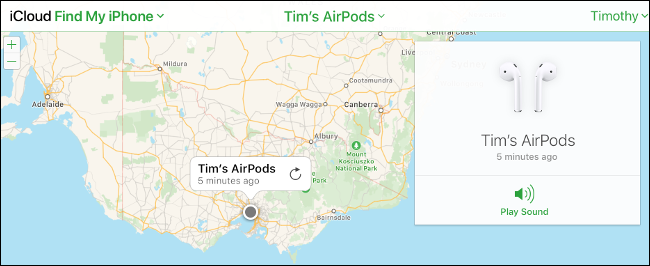
Μπορείτε να χρησιμοποιήσετε οποιαδήποτε από τις αποκλειστικές εφαρμογές Find My της Apple για να εντοπίσετε τα AirPods που λείπουν. Εάν είναι απενεργοποιημένα, θα δείτε την τελευταία γνωστή τοποθεσία τους. Εάν τα AirPods σας είναι ενεργοποιημένα αλλά δεν είναι στη θήκη τους, μπορείτε να αναπαράγετε έναν ηχητικό ήχο για να σας βοηθήσει να τα βρείτε.
Όταν τα AirPods σας δεν φορτίζονται
Εάν προσπαθείτε να φορτίσετε ασύρματα τα AirPods σας, βεβαιωθείτε ότι έχετε μια θήκη ασύρματης φόρτισης. Εάν έχετε AirPods πρώτης γενιάς, αλλά δεν έχετε κάνει αναβάθμιση στην θήκη ασύρματης φόρτισης, δεν μπορείτε να τα φορτίσετε ασύρματα.
Εάν έχετε μια θήκη ασύρματης φόρτισης, θα δείτε μια λυχνία LED στο εξωτερικό της. Εάν βλέπετε μόνο ένα LED στο εσωτερικό της θήκης, τα AirPods σας δεν είναι συμβατά με ασύρματους φορτιστές.
Εάν αντιμετωπίζετε προβλήματα με τη φόρτιση μέσω καλωδίου Lightning, η θύρα φόρτισης μπορεί να είναι βρώμικη. Καθαρίστε τη θύρα Lightning στα AirPods σας και βεβαιωθείτε ότι δεν έχει χνούδι στην τσέπη ή άλλα υπολείμματα, που θα μπορούσαν να προκαλέσουν προβλήματα φόρτισης.

Αντικαταστήστε τα μεμονωμένα AirPods ή τη θήκη φόρτισης
Σπάσατε ένα από τα AirPods σας ή χάσατε τη θήκη φόρτισης ενώ τα φοράτε; Ευτυχώς, η Apple έχει σκεφτεί αυτές τις δυσκολίες και θα το κάνει αντικαταστήστε ένα μόνο AirPod για $109. Μια θήκη φόρτισης κοστίζει 95 $, ενώ μια θήκη ασύρματης φόρτισης κοστίζει 125 $.
Για τα AirPods Pro, αναζητάτε 139 $ ανά AirPod και 155 $ για τη θήκη φόρτισης.
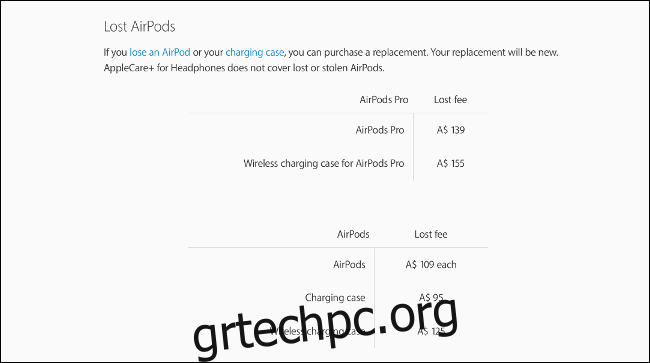
Σε ορισμένες περιπτώσεις, ίσως είναι πιο λογικό να αγοράσετε απλώς ένα νέο ζευγάρι AirPods. Μπορείτε επίσης να συνάψετε μια πολιτική AppleCare+ στα AirPods σας, η οποία παρέχει κάλυψη τυχαίας ζημιάς με χρέωση 45 $ ανά περιστατικό.
Λάβετε περισσότερα από τα AirPods σας
Αν σας αρέσουν τα AirPods σας, γιατί όχι επενδύστε σε κάποια αξεσουάρ και να κερδίσετε περισσότερα από αυτά; Μπορείτε να κάνετε αναβάθμιση σε μια θήκη ασύρματης φόρτισης ή προσθέστε γάντζους για να μην γλιστρήσουν ενώ προπονείστε.
Εάν έχετε κάνει ήδη το άλμα στη θήκη ασύρματης φόρτισης, ίσως θέλετε να εξετάσετε πώς μπορείτε να φορτίσετε τις συσκευές σας φθηνά με Εναλλακτικές λύσεις AirPower.